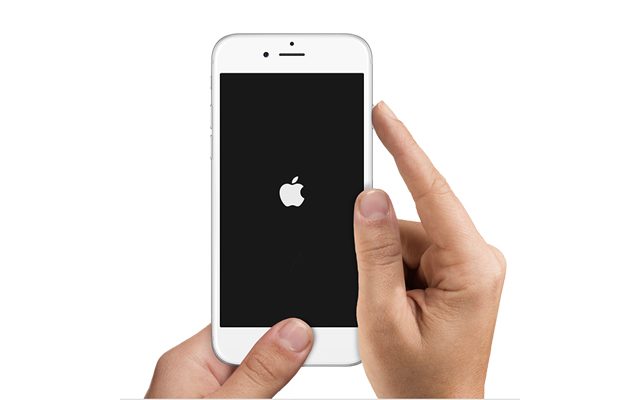Günümüzde parolalar ve diğer kayıtlı şifreler beynimizdeki hafıza bölümünün büyük bir kısmını işgal etmekte. İşgal edilen bu bölgeler istenen bir şifreyi beyninize sorduğunuzda otomatik bir şekilde aklınıza da gelmekte. Fakat işler bazen istenildiği gibi gitme yedebiliyor. Daha dün koyduğunuz parolayı bugün unutmuş olmanın verdiği panik ile, belki de biraz düşünseniz hatırlayabileceğiniz bir parolayı ya panikten ya da telaş yüzünden unutabiliyorsunuz. Özellikle iPhone’larda çok sık yaşanmakta olan bu durum, iPhone’un, iPad’in ya da iPod touch’un parolasını unuttuğunuzda tam bir baş belası olarak karşınıza çıkabiliyor. Eğer parolayı birkaç defa yanlış girdiyseniz aygıtın etkisizleştirildiği hakkında bir iletiyi zaten almışsınızdır. Eğer parolayı hatırlayamazsanız aygıtı silmeniz gerekir. Bu işlem ise parola dahil cihaz içerisinde bulunan büyüm datayı siler ve ayarlarınızı fabrika ayarlarına döndürür. Eğer parolayı unutmadan önce bir adet yedekleme şifresi oluşturmadıysanız bu verileri kurtarmanın herhangi bir yolu yoktur. Eğer yedekleme şifreniz var ise talimatları uygulayarak verilerinizi kurtarabilirsiniz. Parolanız yok ise aşağıdaki talimatları uygulayabilirsiniz.
Parolayı Kaldırma
Aygıtı daha önce yedeklemişseniz aygıtı geri yükledikten sonra içerisindeki veriyi ve ayarlarınızı da yükleyerek telefonunuzu şifrenizi hatırlarki duruma geri getirebilirsiniz. Eğer parolanızı unutmadan önce aygıtı yedeklemediyseniz aygıt içerisindeki verileri kurtarabilmeniz mümkün değildir. İlk olarak bilgisayar içerisinde iTunes yüklü değilse iTunes’i ilgili yerlerden Mac’inize ya da PC’nize yükleyebilirsiniz.
iPhone X veya sonraki bir modeli, iPhone 8 ve iPhone 8 Plus: Ardından ilgili uygulamayı açtıktan sonra iPhone’un bilgisayara bağlı olmadığından emin olun. Ardından gücü kapat sürgüsü görünene kadar yan düğmeyi ve ses düğmelerinden birini basılı tutun. Aygıtınızı kapatmak için sürgüyü sürükleyin. Yan düğmeye basılı tutarak aygıtı bilgisayara bağlayın. Kurtarma modu ekranını görene kadar yan düğmeye basmaya devam edin.
iPhone 6s veya önceki modelleri, iPod touch veya Ana Ekran düğmesi bulunan iPad: Gücü kapat sürgüsü görünene kadar yan veya üst düğmeyi basılı tutun. Aygıtı kapatmak için sürgüyü sürükleyin. Ana ekran düğmesini basılı tutarak cihazınızı bilgisayarınıza bağlayın. Kurtarma modu ekranını görene kadar ana ekran düğmesine basılı tutarak işlemin gerçekleşmesini sağlayın.
iTunes’a yükle ya da güncelle seçeneklerini görmüş olduğunuzda geri yükle butonunu seçerek iTunes’ın cihazınız için gerekli yazılımı indirmesini sağlayabilirsiniz. Eğer indirme işlemi 15 dakikadan uzun sürerse kullanmış ve bilgisayara bağlamış olduğunuz aygıt kurtarma modundan çıkar. Bu durumda işlemin tamamlanmasını bekleyerek tekrar telefonunuzu bilgisayardan çıkartarak kapatmanız gerekmektedir. Daha sonra ise yapmış olduğunuz işlemi tekrar uygulamanız gerekmektedir. Eğer sıkıntıyı halledemiyor ya da uğraştığınız halde olumlu bir sonuç alamıyor iseniz Apple Destek ile iletişime geçerek sizler için yardımcı olmalarını sağlayabilirsiniz. Ya da uğraşmak istemiyorsanız ilgili Apple bayilerine giderek burada işlemlerinizi kısa bir süre içerisinde halledebilirsiniz.